Como baixar o driver do controlador de barramento SM no Windows 10/11 – TechCult
Miscelânea / / September 14, 2023
O controlador System Management Bus (SM Bus) facilita a comunicação de baixa velocidade entre diferentes componentes de hardware do PC. Ele gerencia e controla a temperatura, tensão e potência. Escusado será dizer que é um componente importante. No entanto, você deve ter notado um ponto de interrogação ou um sinal amarelo próximo ao controlador no Gerenciador de dispositivos. Isso indica que seu driver SM Bus Controller está desatualizado e neste artigo iremos orientá-lo sobre como fazer o download e instalá-lo no Windows. Vamos começar.
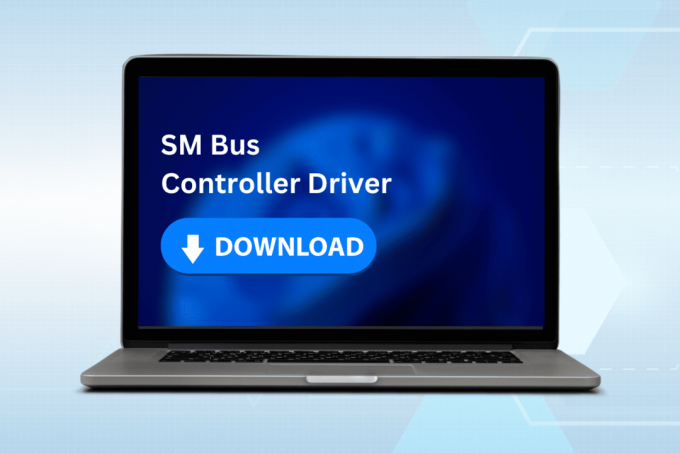
Índice
Como baixar o driver do controlador de barramento SM no Windows
Por trás de todas as operações do sistema existe uma rede de componentes de hardware intrincados, e o controlador SM Bus se encarrega disso. Ele conduz a troca de dados entre dispositivos como sensores de temperatura, ventiladores e reguladores de tensão para evitar superaquecimento e danos ao hardware. Existem várias maneiras de atualizar o driver SM Bus. Vamos analisá-los:
Método 1: atualização via Windows Update
O Windows Update geralmente inclui atualizações de driver para garantir que o hardware funcione de maneira ideal com o sistema operacional. Esta é a primeira coisa que você pode tentar baixar uma atualização para o driver do controlador SMBus.
1. Lançar Configurações no PC e vá para o Sistema aba.
2. Clique em atualização do Windows no painel direito.
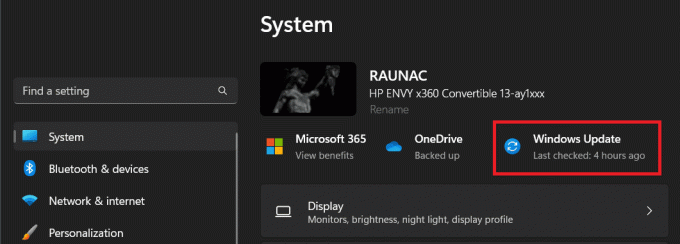
3. Agora clique em Verifique se há atualizações.
4. Se houver atualizações disponíveis, clique no botão Baixe e instaletodos botão.

5. Uma vez baixado, Reiniciar o PC para instalá-lo.
Leia também: Como baixar o GarageBand no PC com Windows
Método 2: baixar por meio do gerenciador de dispositivos
O Gerenciador de Dispositivos permite aos usuários gerenciar e atualizar os drivers de dispositivo com facilidade. Siga as etapas para baixar o driver do controlador SM Bus através dele:
1. Abrir Gerenciador de Dispositivos e expandir o Dispositivos de sistema seção.
2. Procure o Controlador SMBus na lista de dispositivos, como no nosso caso AMD SMBus.
3. Selecione Atualizar driver no menu de contexto.

4. Escolha a opção de Pesquise drivers automaticamente.
O Windows irá procurar online o driver apropriado para o seu SM Bus Controller e baixá-lo e instalá-lo automaticamente.
5. Assim que a instalação do driver for concluída, Reiniciar o PC.
Método 3: atualizar manualmente
Você também pode baixar e instalar o driver do controlador SM Bus dos sites oficiais da Intel e AMD, usando suas respectivas ferramentas. Vamos examinar os métodos:
Método 3.1: Via software AMD: aplicativo Adrenaline Edition
Para PCs AMD, o fabricante fornece o aplicativo AMD Software: Adrenaline Edition que ajuda os usuários a acessar as atualizações de driver mais recentes. Siga as etapas abaixo para usá-lo:
1. Inicie o Site oficial da AMD Software e clique em BAIXE AGORA para baixar o aplicativo.

2. Instalar o pacote e deixe o software verificar a compatibilidade.
3. Agora selecione Driver AMD SMBus e clique em Instalar.

4. Uma vez instalado, Reiniciar o PC.
Leia também: O que é um driver de dispositivo? Como funciona?
Método 3.2: por meio da ferramenta Intel® DSA
O Intel® Driver & Support Assistant (DSA) detecta automaticamente o hardware e verifica as atualizações de driver mais recentes para a configuração específica do sistema. Veja como proceder:
1. Visite o oficial Aplicativo Intel® Driver & Support Assistant. e clique em Baixe Agora.

2. Clique duas vezes no baixado arquivo .exe e siga as instruções na tela para instalar o software.
3. Reiniciar o PC para concluir a instalação.
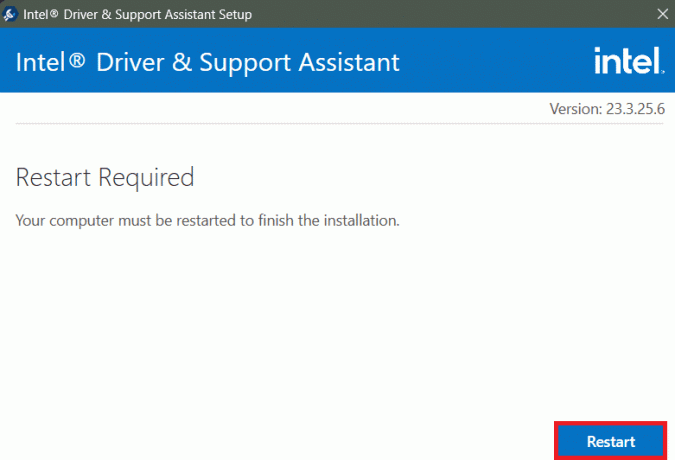
4. Inicie o software e deixe-o detectar o driver do controlador SMBus. Você pode baixá-lo e instalá-lo então.
Método 4: download por meio do utilitário de software do dispositivo de chipset Intel (para PCs Intel)
O software do dispositivo chipset Intel® para Windows garante que todos os arquivos INF (informações) do Windows relacionados ao chipset sejam instalados corretamente. Veja como usá-lo para baixar e instalar o driver SM Bus Controller:
1. Lançar o site oficial do Utilitário de software de dispositivo de chipset Intel em qualquer navegador e clique no Download opção.

2. Extraia o conteúdo do arquivo zip.
3. Clique duas vezes em ConfiguraçãoChipset e siga as instruções na tela para instalar o software.

4. Assim que a instalação for concluída, inicie o software.
Ele detectará automaticamente o controlador de barramento SM em seu sistema e fornecerá o driver apropriado para ele.
5. Siga as instruções para iniciar o processo e Reiniciar o PC.
Leia também: O que a redefinição do driver gráfico faz
Método 5: reinstalar o controlador de barramento SM
Você pode até desinstalar e reinstalar o controlador de barramento SM do Gerenciador de dispositivos para baixar novos drivers para ele.
1. Abrir Gerenciador de Dispositivos.
2. Expandir o Dispositivos de sistema seção e clique no Controlador SMBus.
3. Clique em Desinstalar dispositivo.
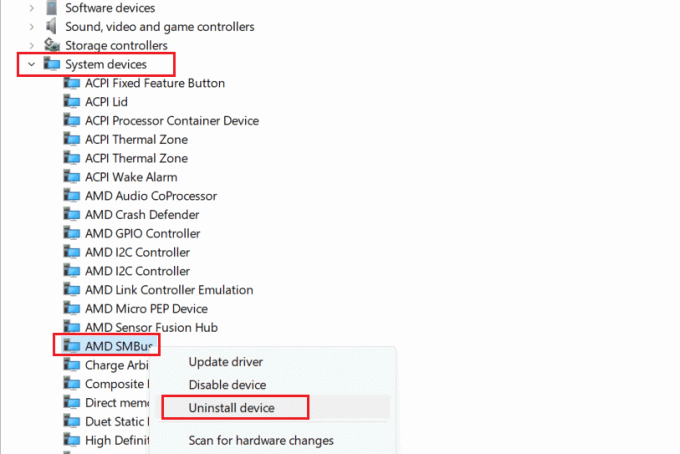
4. Reiniciar o PC.
Leia também: Laptops Dell Vs HP – Qual é o melhor laptop?
Método 6: use ferramenta de terceiros
Por último, você também pode usar uma ferramenta de terceiros, como Atualizador de driver de bits para atualizar todos os drivers desatualizados, incluindo aqueles para SM Bus Controller.

O que o driver de Controlador de barramento SM faz?
O driver controlador de barramento SM atende a diversas funções vitais na operação de um computador, como:
- Comunicação e Monitoramento: SM Bus é um protocolo de comunicação usado para gerenciamento de sistema e monitoramento de diversos componentes de hardware na placa-mãe do computador. Toda a comunicação entre o sistema operacional e os controladores embarcados na placa-mãe é facilitada pelo driver.
- Identificação de hardware: Ajuda a identificar e gerenciar componentes do sistema, como sensores de temperatura, reguladores de tensão e controladores de gerenciamento de energia. Ajuda a garantir que o sistema permaneça estável e saudável.
- Gerenciamento térmico e de energia: O driver do controlador SM Bus permite que o sistema operacional controle e monitore a temperatura do sistema para garantir que ele permaneça dentro de limites seguros. Também auxilia no gerenciamento de energia e otimiza o consumo de energia.
- Overclocking e ajuste de desempenho: O driver pode lidar com comandos relacionados à energia, dando ao PC a capacidade de gerenciar tarefas como ligar ou desligar com eficiência. Também auxilia no gerenciamento de overclocking.
Recomendado: 18 melhores coolers de CPU de baixo perfil em 2023
Esperamos que este artigo tenha ajudado baixe o driver SM Bus Controller no Windows 10/11. Se você tiver alguma dúvida ou sugestão, deixe-nos saber na caixa de comentários abaixo. Para mais dicas relacionadas a hardware, fique conectado ao TechCult.
Henry é um escritor de tecnologia experiente e apaixonado por tornar tópicos complexos de tecnologia acessíveis aos leitores comuns. Com mais de uma década de experiência na indústria de tecnologia, Henry se tornou uma fonte confiável de informações para seus leitores.



